WPS如何进行邮件合并转发?
批量邮件操作繁琐?WPS的邮件合并功能详解演示。
1、 首先咱们看下WPS里的邮件合并在什么地方,咱们找到插入项下。

2、 大家可以在这里看到邮件和工资条这两个,咱们主要讲邮件,点击邮件。在插入项下右手边位置。
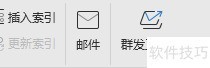
3、 我随便编辑了邮件和工作簿,大家可以看下。4咱们要在邮件前方加入姓名。就是下面加了书名号的位置,当然这里我是为了突出下,一会把这个书名号删掉。大家知道在哪来加就行。

5、 咱们选择打开数据源,找到我刚才做的那种张三的表。我给他随便命名是练习用的,咱们刚才打的那个姓名和号码是在第一页。咱们选择了。
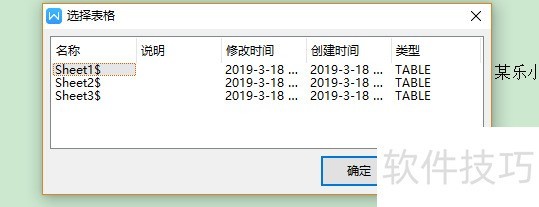
6、 选择完之后咱们可以看到里面的有姓名和电话号码。大家知道这是什么吧?这是咱们表格的表头。放到企业实务上可以有工号,姓名,性别,联系方式等等。
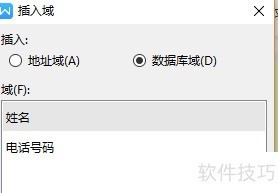
7、 选择姓名,点击插入大家就可以看到这里是这样的。这个时候带引号的这个姓名就是已经插入了的数据。
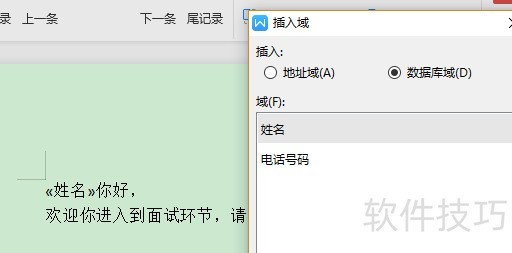
8、 咱们可以合并到不同新文档里。咱们选择后,就是会出现不同文档,我设计的那个表格就三个人,所以大家看,这种方法就是下面这样。9上面的方法打印的时候也不方便,所以一般都是合并成一个新文件。这里提一句,大家看到下面那个从什么都什么了吧,在公务中,员工人数非常多的时候,也有不同的类别的时候比如说前一百是技术工,用一个邮件,后一百是文员一个邮件,那就两次邮件合并,合并一个从一到一百,一个从一百一到两百。
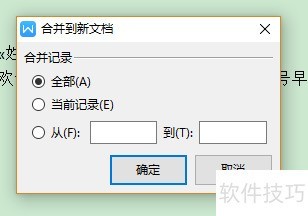
文章标题:WPS如何进行邮件合并转发?
文章链接://m.i-boarding.com/jiqiao/201809.html
为给用户提供更多有价值信息,ZOL下载站整理发布,如果有侵权请联系删除,转载请保留出处。
相关软件推荐
其他类似技巧
- 2024-08-15 16:53:02如何用WPS截图取字?
- 2024-08-15 16:51:02wps表格如何不显示虚线,只显示已设置的线条
- 2024-08-15 16:48:02Wps2019怎么在文档中插入两个并排的表格
- 2024-08-15 16:45:02如何快速比较不同区域的数值?
- 2024-08-15 16:44:02如何用wps画出 黑胶带的图片效果?
- 2024-08-15 16:42:02wps如何设置粗体、斜体和下划线?
- 2024-08-15 16:40:02wps演示中怎样制作重点流程图
- 2024-08-15 16:39:01怎样在wps文字中插入本机电脑里的图片
- 2024-08-15 16:38:02wps思维导图怎么更改节点边框颜色?
- 2024-08-15 16:35:02怎么用WPS图片工具提取图片中的文字?
金山WPS Office软件简介
WPS大大增强用户易用性,供用户根据特定的需求选择使用,并给第三方的插件开发提供便利。ZOL提供wps官方下载免费完整版。软件特性:办公, 由此开始新增首页, 方便您找到常用的办公软件和服务。需要到”WPS云文档”找文件? 不用打开资源管理器, 直接在 WPS 首页里打开就行。当然也少不了最近使用的各类文档和各种工作状...详细介绍?









